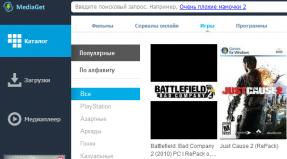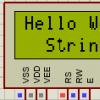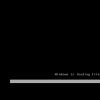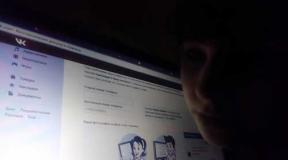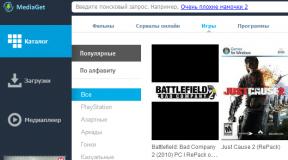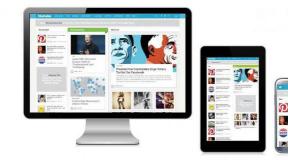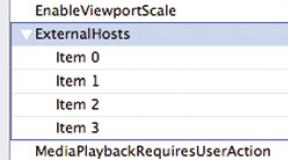Errore 57 aggiornamento win 8. Come correggere gli errori durante l'installazione degli aggiornamenti di Windows utilizzando il ripristino dei componenti integrato. Risoluzione dei problemi di Windows Update
Buon pomeriggio, cari lettori, l'ultima volta che abbiamo visto come è possibile, oggi ci prenderemo una pausa dai servizi utili e ci concentreremo sulla risoluzione degli errori, vale a dire: errore 8024a000 durante l'aggiornamento di Windows 8.1. Impedisce l'installazione di nuove patch di sicurezza, cosa che anche le persone più pigre hanno iniziato a fare di recente, e tutto a causa della minaccia dei virus.
Principali cause dell'errore 8024a000
Prima di trattare i sintomi, è necessario comprenderne le cause, posso evidenziare il seguente elenco:
- Gli aggiornamenti nella cartella C:\Windows\SoftwareDistribution sono danneggiati, ciò accade quando la connessione Internet è instabile o l'antivirus è molto aggressivo
- Problema del servizio Windows Update
- Problema con le librerie di Windows
- Un aggiornamento storto sta arrivando
Questo è l'aspetto del problema di aggiornamento con il codice 8024a000 in Windows 8.1.

Metodi per correggere l'errore 8024a000
- La prima cosa che ti consiglio di fare è eseguire l'utilità diagnostica, lei stessa può capire qual è il problema e risolverlo, c'è un pulsante proprio sotto, ma se per qualche motivo non ce l'hai, puoi anche farlo lo trovi nella gestione del pannello, nella sezione "Risoluzione dei problemi".

Trova la voce "Sistema e sicurezza" ed esegui la risoluzione dei problemi utilizzando Windows Update. 
Nel 50% dei casi aiuta a risolvere il problema. Se non aiuta, passa al punto successivo.
- Eliminazione del contenuto delle cartelle C:\Windows\SoftwareDistribution e C:\Windows\System32\Catroot2. Gli aggiornamenti scaricati vengono archiviati nella prima cartella, i log nella seconda. Ci sono situazioni in cui l'aggiornamento è stato scaricato in modo errato e si è danneggiato, lasciando spazzatura nella cartella SoftwareDistribution, quindi è necessario eliminarlo.
Tu ed io lo abbiamo già fatto in un post sulla ricerca infinita di aggiornamenti. Apri la riga di comando come amministratore, la prima cosa che devi fare è interrompere tre servizi
- net stop wuauserv
- bit di stop netti
- netstopcryptsvc

ren %systemroot%\System32\Catroot2 Catroot2.old
ren %systemroot%\SoftwareDistribution SoftwareDistribution.old
Rinominano le cartelle SoftwareDistribution e Catroot2 con le stesse, ma con la parola aggiuntiva .old, e al loro posto vengono create le cartelle originali e vuote.

Quindi è necessario eseguire il file cmd come amministratore, i cui compiti includono la registrazione delle librerie necessarie
regsvr32 c:\windows\system32\vbscript.dll /s
regsvr32 c:\windows\system32\mshtml.dll /s
regsvr32 c:\windows\system32\msjava.dll /s
regsvr32 c:\windows\system32\jscript.dll /s
regsvr32 c:\windows\system32\msxml.dll /s
regsvr32 c:\windows\system32\actxprxy.dll /s
regsvr32 c:\windows\system32\shdocvw.dll /s
regsvr32 wuapi.dll /s
regsvr32 wuaueng1.dll /s
regsvr32 wuaueng.dll /s
regsvr32 wucltui.dll /s
regsvr32 wups2.dll /s
regsvr32 wups.dll /s
regsvr32 wuweb.dll /s
regsvr32 Softpub.dll /s
regsvr32 Mssip32.dll /s
regsvr32 Initpki.dll /s
regsvr32 softpub.dll /s
regsvr32 wintrust.dll /s
regsvr32 initpki.dll/s
regsvr32 dssenh.dll /s
regsvr32 rsaenh.dll /s
regsvr32 gpkcsp.dll /s
regsvr32 sccbase.dll /s
regsvr32 slbcsp.dll /s
regsvr32 cryptdlg.dll /s
regsvr32 Urlmon.dll /s
regsvr32 Shdocvw.dll /s
regsvr32 Msjava.dll /s
regsvr32 Actxprxy.dll /s
regsvr32 Oleaut32.dll /s
regsvr32 Mshtml.dll /s
regsvr32 msxml.dll /s
regsvr32 msxml2.dll /s
regsvr32 msxml3.dll /s
regsvr32Browserui.dll /s
regsvr32shell32.dll/s
regsvr32 wuapi.dll /s
regsvr32 wuaueng.dll /s
regsvr32 wuaueng1.dll /s
regsvr32 wucltui.dll /s
regsvr32 wups.dll /s
regsvr32 wuweb.dll /s
regsvr32 jscript.dll /s
regsvr32 atl.dll /s
regsvr32 Mssip32.dll /s
A seguito del lancio tutto verrà nuovamente registrato; potete scaricare cmd dal link.

Quindi riavviamo i servizi e controlliamo il codice di errore 8024a000.
inizio netto wuauserv
bit di inizio rete
net start cryptsvc
- Se questo non ti ha aiutato e ancora non riesci ad aggiornare, ti consiglio di installare l'ultimo set mensile di patch di sicurezza di qualità per i sistemi Windows 8.1, si tratta di un pacchetto così grande che contiene tutti gli aggiornamenti più recenti, altrimenti chiamato pacchetto Rollup.
Minacce alla sicurezza del computer durante l'utilizzo di Internet, funzionamento errato, guasti ai driver e al software sono solo alcuni dei possibili problemi quando si rifiutano gli aggiornamenti del sistema Windows. Tuttavia, coloro che intraprendono consapevolmente un passo come disabilitare gli aggiornamenti di Windows probabilmente sanno cosa stanno facendo e perché. Nei casi in cui gli aggiornamenti di sistema non vengono installati per motivi indesiderati indipendenti dalla volontà dell'utente, è sicuramente necessario cercare metodi per la risoluzione dei problemi. Di seguito considereremo quelli per il sistema operativo Windows 8.1.
Trovare le cause e i modi per eliminarli per qualsiasi problema nel sistema operativo è in ogni caso un rischio. E, naturalmente, questo vale nei casi in cui gli aggiornamenti non sono installati su Windows 8.1. Anche se abbiamo trovato la soluzione giusta, sulla strada per un risultato positivo potremmo accidentalmente apportare modifiche indesiderate alle impostazioni di sistema. Pertanto, prima di effettuare operazioni di risoluzione dei problemi con gli aggiornamenti, non è una cattiva idea preoccuparsi della possibilità di ripristinare le modifiche apportate a Windows. Per questi scopi è possibile creare:
Qualsiasi delle opzioni di cui sopra per il rollback del sistema o la creazione di un backup non utilizzando AOMEI Backupper Standard, ma utilizzando altri programmi di backup di terze parti per Windows, eviterà anche problemi con gli aggiornamenti di sistema in futuro. Questi però, così come l'instabilità di Windows in generale, possono essere una conseguenza dell'attività dei malware. Virus, worm di rete e altri malware possono danneggiare l'integrità dei file di sistema. Un antivirus non è sempre in grado di far fronte al ripristino dei file infetti, pertanto, se la causa dei problemi con gli aggiornamenti di Windows 8.1 è l'attività del malware, il modo più semplice è ripristinare il sistema operativo, allo stato di un punto di ripristino o di una copia di backup . Idealmente, per evitare problemi con gli aggiornamenti di Windows 8.1, è consigliabile aggiungere nel sistema la presenza di un buon antivirus con database aggiornati regolarmente.
Bene, ora iniziamo direttamente a considerare le cause dei problemi con gli aggiornamenti di Windows 8.1 e come risolverli.
1. Abilita il servizio di aggiornamento
Il rischio di problemi con gli aggiornamenti di sistema è particolarmente elevato quando si utilizza 8.1. Questi sono spesso preinstallati, nella migliore delle ipotesi, con il Centro aggiornamenti disabilitato e, nel peggiore dei casi, con il servizio di sistema del Centro interrotto. In questi casi occorre quindi abilitare il Centro Aggiornamenti e avviare il servizio di sistema.
Controlliamo che Windows Update sia abilitato. Premere i tasti Vinci+X e nel menu che appare nell'angolo in basso a sinistra dello schermo, seleziona "Pannello di controllo".
Nel campo di ricerca nell'angolo in alto a destra della finestra del pannello di controllo, inserisci la query chiave "Centro aggiornamenti" e avviala.

Il centro aggiornamenti deve essere attivato, ovvero configurato per il download e l'installazione automatici, il solo download o almeno la semplice ricerca degli aggiornamenti. Se l'unico problema è che il sistema ha l'opzione "Non controllare gli aggiornamenti" preimpostata, non c'è niente di più semplice che cambiarla. Fare clic su "Impostazioni parametri".

E installiamo l'opzione appropriata.

Se il Centro Aggiornamenti è abilitato, la ricerca degli aggiornamenti non può essere effettuata a causa del servizio disabilitato, quindi è necessario avviare quello più recente. Premere i tasti Win+R per avviare il servizio “Esegui” e nella sua finestra inserire:
services.msc
Fare clic su "Ok" o Invio.

Si aprirà la finestra della sezione dei servizi di sistema. In fondo all'elenco troviamo un servizio chiamato "Windows Update". Fare doppio clic per aprire la finestra delle proprietà.

Utilizzando il pulsante "Esegui", avviamo il servizio.


2. Risoluzione dei problemi utilizzando lo strumento di ripristino standard del Centro aggiornamenti
Un servizio di aggiornamento disabilitato, insieme ad altre potenziali fonti di problemi di aggiornamento, può essere identificato come parte dello strumento di riparazione standard di Windows Update 8.1. Questo strumento diagnostica il sistema e risolve automaticamente i problemi. Per avviarlo, vai nuovamente al pannello di controllo (tasti Vinci+X e selezionando la voce di menu “Pannello di controllo”) e nel campo di ricerca inserire la chiave di ricerca “Risoluzione dei problemi”. Nei risultati della ricerca, fai clic sulla sezione "Risoluzione dei problemi".

Nella finestra che si apre, nella sezione “Sistema e sicurezza”, fai clic sull'opzione di collegamento “Risoluzione dei problemi utilizzando Windows Update”.

Nella finestra di benvenuto che avvia la procedura guidata di risoluzione dei problemi, fare clic su "Avanti".

Esegui come amministratore.

Successivamente, inizierà il processo automatico di rilevamento dei problemi con il Centro aggiornamenti.

Una volta completata, la procedura guidata per la risoluzione dei problemi visualizzerà un rapporto sullo stato di avanzamento. Eventuali problemi rilevati verranno corretti automaticamente. Vedremo quali problemi del Centro aggiornamenti potrebbero aver interferito con il suo pieno funzionamento nella colonna “Problemi rilevati”.

Ora non resta che riavviare manualmente la ricerca e l'installazione degli aggiornamenti. Potrebbe essere necessario riavviare il computer.
3. Risoluzione dei problemi di Windows Update sul sito Microsoft
Se lo strumento standard di ripristino degli aggiornamenti non risolve i problemi con gli aggiornamenti di Windows, è necessario ricorrere a un altro strumento di risoluzione dei problemi: un'utilità aggiuntiva scaricata dal sito Web Microsoft. Il colosso del software per Windows 8.1 ha sviluppato qualcosa come una soluzione universale ai problemi con gli aggiornamenti di sistema, in particolare se durante il tentativo di installazione vengono visualizzati gli errori 0x80240016 e 0x80240016. All'avvio, l'utilità controlla tutte le possibili cause e corregge automaticamente i problemi.

Lanciamolo.


Stiamo aspettando il completamento del processo di rilevamento del problema.

Come per lo strumento di risoluzione dei problemi standard, al termine del processo di rilevamento del problema, vedremo una finestra finale in cui verranno indicati i problemi riscontrati e una nota sulla loro correzione automatica.

Questo è tutto: ora iniziamo manualmente a cercare e installare gli aggiornamenti. Se si ripresentano problemi, ripetere la ricerca e l'installazione degli aggiornamenti dopo aver riavviato il computer.
4. Risoluzione dei problemi con gli aggiornamenti quando il computer è infetto da virus
I problemi con gli aggiornamenti di sistema possono essere il risultato di virus, worm di rete e altri programmi dannosi. In particolare, gli errori di Windows Update come 0x80240016, WindowsUpdate_8024401C, 0x8024401C, 0x80070490, nella maggior parte dei casi si verificano proprio a causa del danneggiamento dell'integrità dei file di sistema causato dal malware. Se sul tuo computer è stato rilevato un malware e successivamente gli aggiornamenti di Windows 8.1 non sono stati installati, il primo passo è ovviamente neutralizzare la fonte del problema. Il malware potrebbe essere entrato nel sistema perché la licenza antivirus è scaduta. In questo caso, devi rinnovare la licenza ed eseguire una scansione globale del tuo computer. Uno strumento di rimozione virus collaudato e affidabile è quello gratuito. Può essere utilizzato in parallelo con l'antivirus installato sul sistema.
Dopo aver neutralizzato il malware, il passo successivo è riavviare il computer e determinare se file di sistema importanti sono danneggiati (o addirittura distrutti). Per diagnosticare e ripristinare i file di sistema, utilizzeremo l'utilità standard di Windows "sfc.exe" avviata dalla riga di comando. Il processo del suo lavoro è descritto in dettaglio nell'articolo. Il processo di ripristino dell'integrità dei file di sistema è possibile anche se Windows 8.1 non si avvia dopo essere stato infettato da virus. In questo caso aiuterà.
Se, dopo aver ripristinato l'integrità dei file di sistema, i problemi con gli aggiornamenti di Windows 8.1 non scompaiono, puoi provare a eseguire lo strumento di risoluzione dei problemi di Windows Update scaricato dal sito Microsoft, come indicato nel paragrafo 3 di questo articolo.
5. Riavviare il servizio di aggiornamento e rimuovere la distribuzione degli aggiornamenti
Se nessuno dei metodi suggeriti sopra per risolvere i problemi con gli aggiornamenti di Windows 8.1 ha aiutato, riavviare il servizio di aggiornamento e disinstallare il pacchetto di distribuzione degli aggiornamenti potrebbe risolvere la situazione. I file di installazione dell'aggiornamento scaricati con errori non vengono sovrascritti quando vengono scaricati nuovamente e, per poter scaricare nuovamente i file di installazione, la loro cartella di archiviazione deve essere cancellata. Ma prima interrompiamo il servizio di aggiornamento.
Premere i tasti Vittoria+R e nel campo del servizio “Esegui” inserire:
services.msc
Fare clic su "Ok" o Invio. Nella finestra della sezione dei servizi di sistema, come nel primo paragrafo dell'articolo, troviamo il servizio “Windows Update” e facciamo doppio clic per aprire la sua finestra delle proprietà. Ma se nel primo comma dell'articolo abbiamo avviato il servizio, ora occorre, al contrario, interromperlo.

Senza chiudere la finestra delle proprietà del servizio, iniziamo a pulire la cartella in cui sono archiviati i file di installazione dell'aggiornamento. Questa è la cartella situata lungo il percorsoC:Windows/Distribuzione software/Download. Il modo più semplice per accedervi è premere i tasti Win+R e inserire il percorso della cartella nel campo di comando "Esegui".

Eliminiamo il contenuto della cartella.


Questo è tutto: possiamo riavviare e provare a iniziare a cercare e installare gli aggiornamenti.
6. Mancanza di spazio libero sul disco di sistema
Una causa poco frequente di problemi con gli aggiornamenti di Windows 8.1, tuttavia, e che può verificarsi, è un disco C ingombrato. Per essere sicuri di escluderlo dall'elenco delle possibili cause, è necessario che rimangano almeno 5 GB di spazio libero sul disco C. guidare.
7. Bloccare l'accesso alle risorse Web Microsoft con un antivirus o un firewall
Un altro possibile motivo per cui gli aggiornamenti non vengono installati su Windows 8.1, in particolare il processo infinitamente lungo e infruttuoso di ricerca degli aggiornamenti, è il funzionamento di un antivirus o di un firewall. Questi, con determinate impostazioni, possono bloccare l'accesso alle risorse web Microsoft. Il modo più semplice per superare questo momento è disattivare l'antivirus o il firewall durante la ricerca e il download degli aggiornamenti.
8. Risoluzione dei problemi di aggiornamento in modalità avvio pulito di Windows
Se hai provato tutti i metodi discussi sopra per eliminare le cause dei problemi con gli aggiornamenti di Windows 8.1 e nessuna delle soluzioni ha portato risultati positivi, puoi utilizzare qualcosa come un'opzione di fallback sotto forma di modalità di avvio pulito di Windows 8.1. È necessario eseguire un avvio pulito del sistema operativo, come indicato nell'articolo.
Già in modalità di avvio pulito, è necessario eseguire lo strumento di risoluzione dei problemi di Windows Update scaricato dal sito Web di Microsoft e seguire gli stessi passaggi discussi nel paragrafo 3 di questo articolo.
9. Tieni inoltre presente che spesso la causa del mancato funzionamento di Windows Update 8.1 è il danneggiamento dell'archivio dei componenti di sistema
È possibile ripristinare un archivio di componenti danneggiato molto semplicemente utilizzando il comando Dism.exe /Online /Cleanup-image /RestoreHealth, .
Durante l'aggiornamento del sistema operativo Windows, a volte si verificano errori che causano problemi sui computer degli utenti. I problemi con l'installazione degli aggiornamenti di Windows non si verificano su tutti i computer, ma un numero significativo di utenti riscontra situazioni simili.
Al termine del processo di aggiornamento del sistema operativo, l'utente riceve un messaggio che informa che si è verificato un errore di Windows Update. Alcuni aggiornamenti non vengono installati correttamente nel sistema operativo e causano il malfunzionamento di Windows.
Problemi con l'installazione degli aggiornamenti di Windows
Gli utenti che riscontrano questo problema devono cercare autonomamente informazioni su Internet, su siti Web e forum specializzati. Microsoft Corporation sul suo sito Web di supporto tecnico ha lanciato un servizio speciale in russo per risolvere i problemi con gli aggiornamenti di Windows.
Se sul computer vengono visualizzati i seguenti messaggi: errore di aggiornamento di Windows 7, errore di aggiornamento di Windows 10, errore di aggiornamento di Windows 8.1, l'utente può utilizzare il servizio Myerosoft. Questo potrebbe non risolvere il problema, ma in ogni caso è meglio rivolgersi al produttore del sistema operativo Windows per i primi soccorsi.
Windows Update: correzioni di bug
Segui questo collegamento: https://support.microsoft.com/ru-ru/help/10164/fix-windows-update-errors Consulta la pagina Correzioni errori di Windows Update. La pagina web suggerisce diversi passaggi da seguire per risolvere il problema.
Seguendo questi passaggi si risolveranno i problemi con gli errori comuni di aggiornamento di Windows (0x80073712, 0x8024402F, 0x800705B4, 0x80004005, 0x80070003, 0x80070002, 0x80070643, 0x80070020, 0x8024200B, 0x80 070422), nonché con errori di aggiornamento del sistema operativo più rari.
L'algoritmo del servizio: all'utente viene chiesto di eseguire determinate azioni e, se il problema non viene risolto, verranno proposte le azioni successive, ogni volta sempre più complesse.
Per prima cosa seleziona il sistema operativo installato sul tuo computer. I sistemi operativi supportati sono Windows 10, Windows 8.1, Windows 7. Gli utenti del sistema operativo Windows 8 devono eseguire l'aggiornamento a Windows 8.1 gratuitamente, poiché Microsoft ha ufficialmente smesso di supportare questo sistema operativo.
Ti dirò come funziona usando come esempio Windows 10. In altre versioni del sistema operativo Windows, i problemi vengono risolti in modo simile.
Il passaggio successivo ti chiede di scaricare e quindi eseguire lo strumento di risoluzione dei problemi di Windows Update.

Esegui l'utilità latestwu sul tuo computer come amministratore. In Windows Update, vedrai la finestra Diagnostica e previeni problemi con il tuo computer. Fare clic sul pulsante "Avanti".

Vengono rilevati problemi sul computer relativi all'aggiornamento del sistema operativo. Una volta completato, vedrai il risultato del controllo del sistema.
Nel mio caso non ci sono problemi. Nel tuo caso, lo strumento ti chiederà di eseguire alcune azioni, dopodiché l'errore di aggiornamento verrà risolto.

Se il problema non viene risolto, alla domanda “Il problema è risolto?” rispondere “No”.

Più avanti nella pagina del servizio riceverai nuove istruzioni. Ad esempio, seguendo le istruzioni, devi andare alla pagina della cronologia degli aggiornamenti, quindi selezionare l'articolo di aggiornamento più recente per la versione di Windows installata sul tuo computer.
Vai al sito Web Microsoft Update e inserisci il numero dell'articolo nel campo di ricerca. Scarica l'aggiornamento appropriato da Microsoft Update, quindi installalo sul tuo computer.
Nel caso in cui l'errore persista nuovamente, dovrai eseguire azioni più complesse utilizzando la riga di comando.
Di conseguenza, se il problema non ha esito positivo, il servizio offrirà di reimpostare o reinstallare Windows. Nella maggior parte dei casi, queste azioni non saranno necessarie, poiché la soluzione al problema dell'aggiornamento del sistema operativo verrà completata con successo.
Conclusioni dell'articolo
Utilizzando il servizio Correzione errori in Windows Update, vengono risolti i problemi che si verificano dopo l'installazione degli aggiornamenti al sistema operativo Windows 10, Windows 8.1, Windows 7. All'utente verrà richiesto di adottare le misure necessarie per risolvere gli errori di aggiornamento.
Dal rilascio del primo aggiornamento di Windows 10, Microsoft è stata molto impegnata nel supportare il sistema operativo. Rilascio di due patch di aggiornamento ogni mese. Una patch è per la sicurezza, la seconda è per la manutenzione del sistema (eliminazione di bug, ritardi, miglioramenti dell'interfaccia, design, ecc.). Tuttavia, molti utenti devono risolvere i problemi ogni mese durante l'installazione degli aggiornamenti di Windows 10. Dopo un po' di lamentele degli utenti, Microsoft ha rilasciato uno strumento che elimina un gran numero di errori durante l'installazione degli aggiornamenti in Windows 10/8. È possibile correggere i codici di errore comuni in Windows Update: 0x80073712, 0x800705B4, 0x80004005, 0x8024402F, 0x80070002, 0x80070643, 0x80070003, 0x8024200B, 0x80070422, 0x 80 070020. Analizzeremo più metodi di uno strumento Microsoft e risolveremo molti errori durante l'aggiornamento o l'installazione degli aggiornamenti di Windows 10.
Come correggere gli errori di aggiornamento di Windows 10
Diamo prima un'occhiata all'opzione integrata per correggere gli errori durante l'aggiornamento. Per fare ciò, apri " Opzioni" > "Aggiornamenti e sicurezza" > "Risoluzione dei problemi" > "aggiornamento Windows" e premi " Esegui lo strumento di risoluzione dei problemi".
Risoluzione dei problemi di aggiornamento di Windows 10
Microsoft ha rilasciato uno strumento per risolvere gli errori durante l'aggiornamento di Windows 10, Windows 8.1, Windows 7. Ho raccolto tutti quelli più popolari nel sistema. Basta seguire il collegamento e scaricare o seguire i passaggi seguenti.
- Vai a sito web Microsoft e scaricare il programma diagnostico.
- Seleziona la versione del sistema e scarica Strumento di risoluzione dei problemi di Windows Update.
- Per le altre versioni di Windows 8.1, Windows 7, segui i passaggi sul sito, seleziona le caselle e risolverai molti problemi associati all'aggiornamento di rete.

Reimpostazione della cache degli aggiornamenti in Windows 10
A volte capita che la cache degli aggiornamenti di Windows 10 possa essere danneggiata, il che causa una serie di errori con vari codici. Questo metodo è particolarmente utile quando...
- Esegui il prompt dei comandi come amministratore. (vedi come avviare di seguito).
- Copia i comandi seguenti, incollali tutti in una volta nel "prompt dei comandi" e premi Invio.
net stop wuauserv
net stop cryptSvc
bit di stop netti
net stop msiserver
ren C:\Windows\SoftwareDistribution SoftwareDistribution.old
ren C:\Windows\System32\catroot2 catroot2.old
inizio netto wuauserv
net start cryptSvc
bit di inizio rete
net start pausa msserver
Se il tuo processo si ferma sulla linea net start pausa msserver, premere accedere. Al termine dell'operazione, chiudi il prompt dei comandi, apri Impostazioni > Aggiornamento e sicurezza e fai clic su " Verifica aggiornamenti".

Correggi gli errori di aggiornamento di Windows 10 utilizzando DISM
Lo ripareremo utilizzando la riga di comando e il parametro DISM. Apri il prompt dei comandi come amministratore.

Sulla riga, inserisci o copia i seguenti comandi in ordine:
- DISM.exe /Online /Cleanup-image /Restorehealth
- DISM.exe /Online /Cleanup-Image /RestoreHealth /Source:C:\RepairSource\Windows /LimitAccess
- sfc/scannow
Dopo ogni comando, attendere i risultati al 100% e non spegnere Internet e il computer dalla rete.

L'arresto e l'avvio dei servizi risolverà gli errori di aggiornamento di Windows 10
Uno dei motivi più comuni per cui Windows non può aggiornare o installare aggiornamenti potrebbe essere che i servizi sono bloccati da altri processi software. Puoi provare a riavviare il computer e a liberare alcuni processi. Se non aiuta, analizzeremo il metodo utilizzando il comando PEZZI, arresta e riavvia i servizi relativi a Windows Update. Aprire riga di comando come amministratore e inserisci i seguenti comandi in ordine:
Interruzione dei servizi:
- bit di stop netti
- net stop wuauserv
- net stop appidsvc
- netstopcryptsvc
Servizi di partenza:
- bit di inizio rete
- inizio netto wuauserv
- net start appidsvc
- net start cryptsvc

Cancella la cartella SoftwareDistribution in Windows 10
Il problema a volte risiede nella cartella Distribuzione del software, dove sono archiviati i file di aggiornamento di Windows stessi. Quando il sistema scarica gli aggiornamenti, questi vengono archiviati in quella cartella. Dopo aver installato con successo gli aggiornamenti, WUAgent elimina tutti i vecchi contenuti da questa cartella, ma a volte questi processi vanno storti e la cartella rimane con file diversi. Puliremo manualmente la cartella SoftwareDistribution in modo che non si verifichino arresti anomali o errori durante l'installazione degli aggiornamenti di Windows. Apri un prompt dei comandi come amministratore e inserisci i seguenti comandi:
- net stop wuauserv
- bit di stop netti

Ora andiamo alla cartella stessa ed eliminiamo tutti i contenuti in essa contenuti. Naviga sul tuo computer lungo il percorso C:\Windows\Distribuzione Software ed elimina tutti i file in questa cartella. Se per qualche motivo i file non vengono eliminati, prova a riavviare il computer o, meglio ancora, a ripetere nuovamente i passaggi precedenti. Dopo aver eliminato i file i problemi dovrebbero scomparire, ma come ricordiamo, abbiamo interrotto i due servizi Update e WUAgent, ora li riavvieremo. Apri CMD e inserisci i seguenti comandi:
- inizio netto wuauserv
- bit di inizio rete
Reimposta e ripristina la cartella catroot2
Catroot e catroot2 sono le cartelle del sistema operativo Windows necessarie per il processo di aggiornamento di Windows. Quando esegui Windows Update, la cartella catroot2 memorizza le firme del pacchetto di aggiornamenti di Windows e aiuta con la sua installazione. La reimpostazione e il ripristino della cartella catroot2 risolve molti errori durante l'aggiornamento o l'installazione degli aggiornamenti di Windows 10. Per reimpostare la cartella catroot2, esegui il prompt dei comandi come amministratore e inserisci i seguenti comandi, premendo Invio dopo ciascuno di essi:
- netstopcryptsvc
- md %systemroot%\system32\catroot2.old
- xcopy %systemroot%\system32\catroot2 %systemroot%\system32\catroot2.old /s
Ora elimina tutto il contenuto della cartella catroot2 lungo il percorso C:\Windows\System32\catroot2
Dopo la rimozione, inserisci il comando net start cryptsvc .
Se esegui nuovamente Windows Update, la cartella del catalogo verrà reimpostata.

Non eliminare o rinominare la cartella Catroot. La cartella Catroot2 viene ricreata automaticamente da Windows, ma la cartella Catroot non viene ricreata se viene rinominata. Se ti accorgi che la cartella catroot o catroot2 è mancante o non è stata ricreata se l'hai eliminata accidentalmente, puoi creare una nuova cartella con quel nome nella cartella System32, riavviare il computer e quindi eseguire Windows Update.
Buon pomeriggio, cari lettori e abbonati del blog e del canale, ricordate non molto tempo fa vi ho detto come ho risolto il problema che Windows 7 cercava aggiornamenti da molto tempo, e così ho catturato qualcosa di simile nell'otto. Come sai, ogni trimestre cerco di rimontare i miei assiemi con i sistemi operativi Microsoft, cucendovi nuovi aggiornamenti, in modo da avere una nuova immagine a portata di mano in qualsiasi momento e non perdere tempo con gli aggiornamenti. Quindi negli otto precedenti non si è verificato alcun problema tecnico con aggiornamenti infiniti, ma a quanto pare sono arrivate anche le mani insidiose di Microsoft, e oggi vi mostrerò come ho risolto aggiornamento infinito di Windows 8.1, cercherò di trattare questo argomento nel modo più dettagliato possibile in modo che tutti possano installare le ultime patch di sicurezza.
Perché Windows 8.1 si aggiorna all'infinito?
E allora scopriamo perché Windows 8.1 Update effettua una ricerca infinita di aggiornamenti, che non porta altro che a una perdita di tempo e nervi. Ci sono diversi motivi, di cui parleremo in dettaglio di seguito:
- Gli aggiornamenti nella cartella C:\Windows\SoftwareDistribution sono danneggiati
- I server Microsoft non sono disponibili
- Problema con Windows Update 8.1
- Aggiornamento glitch
- L'ultimo agente di Windows Update non è installato
Ti racconterò la mia storia. Come ho scritto sopra, ho iniziato ad assemblare una nuova build di Windows 8.1. Ho eseguito un'installazione pulita di Windows 8.1 e naturalmente la prima cosa che ho fatto è stata accedere a System Update. Fino a quel momento non avevo mai avuto problemi con il download e l'installazione, ma ora ho visto un'immagine molto familiare, sotto forma di un cursore verde sempre in funzione. Ho anche aspettato un giorno per la purezza dell'esperimento, ma l'immagine non è cambiato.

Per ragioni di purezza dell'esperimento, ho guardato l'attività di rete, era pari a zero e non ho trovato richieste o download dai server Microsoft.

Vediamo ora cosa è necessario fare per impedire al tuo aggiornamento di Windows 8.1 di cercare aggiornamenti all'infinito.
Pulizia della cartella SoftwareDistribution
Una ricerca infinita di aggiornamenti di Windows 8.1, magari a causa di aggiornamenti corrotti scaricati in background o che avrebbero potuto essere scaricati prima. Per sbarazzartene ti consiglio di eliminare il contenuto della cartella C:\Windows\SoftwareDistribution.

Aggiornamento per Windows 8.1 per sistemi basati su processori x64 (KB3065988) - https://www.microsoft.com/ru-RU/download/details.aspx?id=47738
Aggiornamento per Windows 8.1 per sistemi basati su processori x64 (KB3138615) - https://www.microsoft.com/ru-RU/download/details.aspx?id=51209
Vorrei sottolineare che questi pacchetti di aggiornamento autonomi devono essere installati solo con il servizio Windows Update disattivato.
Per fare ciò, premi Win+R e inserisci services.msc e premere Invio.

Di conseguenza, si aprirà lo snap-in Servizi, in fondo troverai il servizio Windows Update, fai clic con il pulsante destro del mouse su di esso e seleziona Interrompi.

E per evitare problemi con una ricerca infinita di aggiornamenti aggiuntivi, imposta l'opzione "Non controllare gli aggiornamenti" nelle impostazioni delle impostazioni.

Non appena il servizio termina il suo lavoro, puoi iniziare a installare gli aggiornamenti che correggeranno la ricerca infinita di aggiornamenti in Windows 8.1 Update. Installa prima KB2999226, poi KB317342 e solo successivamente KB3172614.

L'installazione guidata dell'aggiornamento offline non richiederà nulla da parte tua.

Al termine, vedrai che l'installazione è completata.

Facciamo lo stesso con KB3173424

e con KB3172614, ma a differenza degli altri, si tratta di un pacchetto cumulativo di correzioni per luglio 2016.

Una volta installato KB3172614, ti verrà richiesto di riavviare per applicare le correzioni, fallo.

Dopo il riavvio, torna a Windows 8.1 Update e prova a cercare gli aggiornamenti, nel mio caso è stata una vittoria, dopo un minuto sono riuscito a trovare 189 aggiornamenti importanti.

Se, durante l'installazione degli aggiornamenti, la finestra di download si blocca per molto tempo e sei preoccupato che non succeda nulla, per capire se gli aggiornamenti di Windows 8.1 vengono scaricati o meno, puoi controllare quanto segue.

Apri il monitoraggio delle risorse, vai alla scheda Disco e assicurati che sia possibile accedere alla cartella WinSxS, inoltre puoi anche verificare se sono comparsi nuovi file nella cartella C:\Windows\SoftwareDistribution\downloads.

A proposito, durante la ricerca degli aggiornamenti, potresti visualizzare l'errore 80244019, ti ho già detto come si risolve, ma prima di provare i metodi lì descritti, controlla questo.

Vai alle impostazioni.

E assicurati di impostarlo su Installa aggiornamenti automaticamente (consigliato)

Se disponi già di questi aggiornamenti o la loro installazione non ha prodotto risultati, ti aiuterà l'installazione del set mensile di patch di sicurezza di qualità per i sistemi Windows 8.1 con il codice KB4048958, puoi scaricarlo dal collegamento http://www.catalog. update.microsoft.com /Search.aspx?q=KB4048958 e KB4057401 http://www.catalog.update.microsoft.com/Search.aspx?q=KB4057401
Risoluzione dei problemi di Windows Update
Come sappiamo dall'ultimo sistema operativo Windows 10 Redstone, sono tutt'altro che ideali. Il numero di problemi tecnici nel sistema è aumentato notevolmente nell'ultimo anno, inoltre Microsoft ha trasferito tutti i suoi sforzi nella top ten, peggiorando così il supporto per Windows 7 e Windows 8.1. Se i metodi descritti per l'installazione di KB non ti hanno aiutato e in Windows 8.1 la ricerca di un aggiornamento funziona all'infinito, prova a utilizzare lo strumento di risoluzione dei problemi di sistema.
Per fare ciò, vai su Pannello di controllo > Risoluzione dei problemi

In Sistema e sicurezza, fai clic su Risoluzione dei problemi utilizzando Windows Update.


Il tuo sistema operativo proverà a rilevare i problemi che potrebbero indurti a cercare all'infinito aggiornamenti in Windows 8.1 e allo stesso tempo potrebbe trovare qualcos'altro. In generale il prodotto è molto buono e in alcuni casi può aiutare molto.

Per completare l'attività, lo strumento di risoluzione dei problemi potrebbe chiederti di eseguirlo con diritti di amministratore, fallo.
Poiché ad esempio installando le stesse soluzioni antivirus o gli stessi hypervisor, lo stack TCP/IP potrebbe risentirne,
Ti consiglio inoltre di provare a disattivare il tuo antivirus mentre provi a installare gli aggiornamenti, potrebbe impedire l'accesso ai server Microsoft
Spero che i metodi sopra descritti possano aiutarvi a eliminare la ricerca infinita di aggiornamenti di Windows 8.1 e a chiudere tutte le lacune di sicurezza in esso contenute, in generale, questa è un'altra pietra nel giardino di Microsoft, è un peccato, compagni, abbandonare i loro vecchi prodotti con il supporto ufficiale.